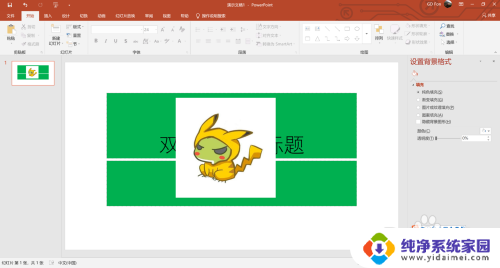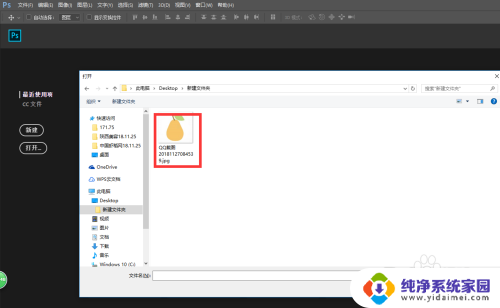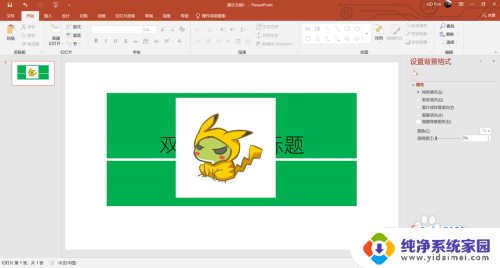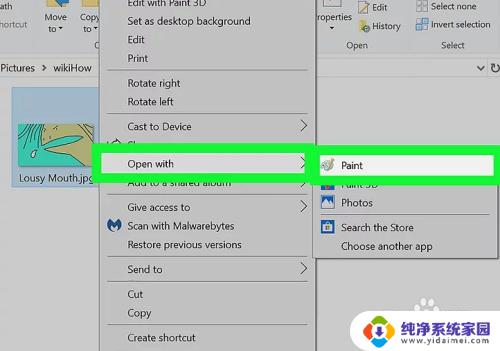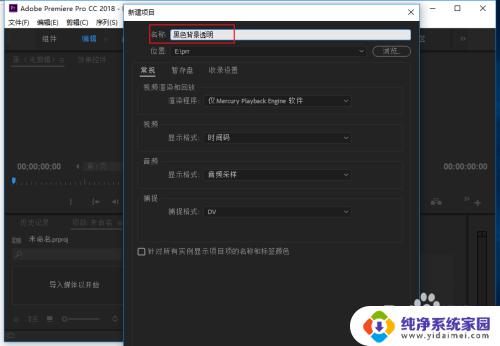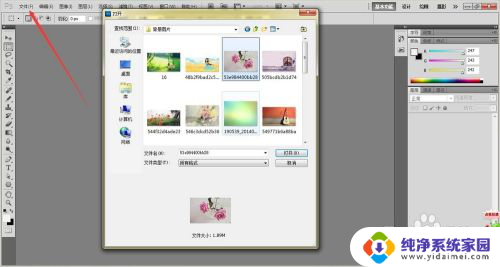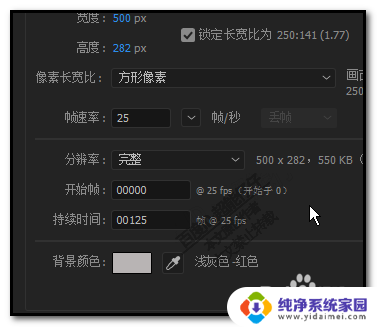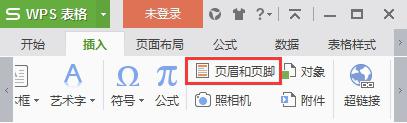怎么做透明背景的图片 Photoshop如何制作透明背景图片
更新时间:2024-01-18 10:47:34作者:xiaoliu
在当今社交媒体和网页设计中,透明背景的图片已经成为一种非常流行和常见的效果,无论是为了增加图片的美观度,还是为了更好地融入到背景中,制作透明背景图片已经成为了许多设计师和摄影爱好者的必备技能。而在Photoshop中,制作透明背景图片也变得相对简单。通过一些简单的步骤和工具,我们可以轻松地将图片的背景变为透明,从而实现各种效果的展示和应用。接下来我们将一起探讨如何在Photoshop中制作透明背景图片的方法。
操作方法:
1.打开PS,用来编辑的工具。
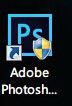
2.然后把自己要编辑的图片打开来,小编这里选了一张唐老鸭的图片。

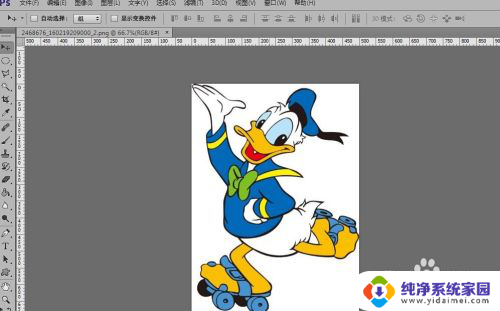
3.然后选择魔术棒工具把白色背景选中。

4.选中所有的白色背景,效果如图所示会有一条条黑色的小线。

5.然后按住ctrl+shift+i 同时按住,会反选。

6.新建一个和这个画布一样大的画布,注意背景为透明的。
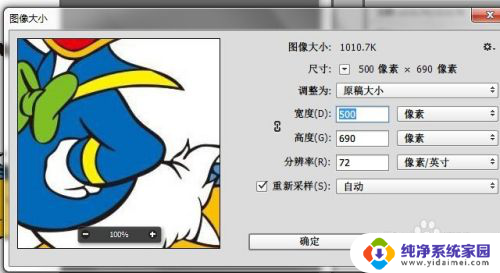
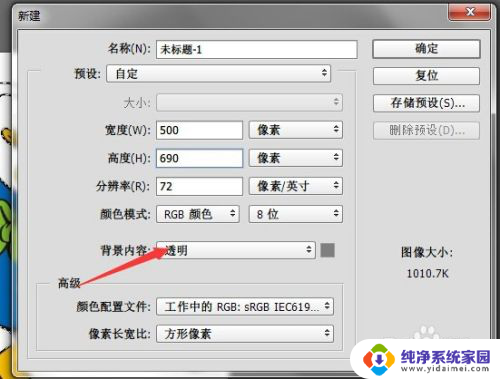
7.然后用移动工具把选中的图片移到这个画布里。

8.最后把图片存储为png格式就可以啦~
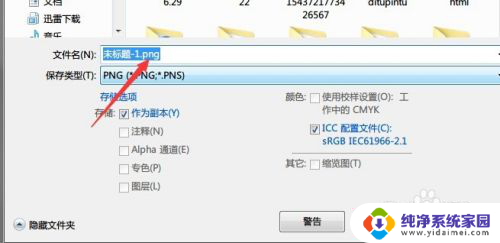
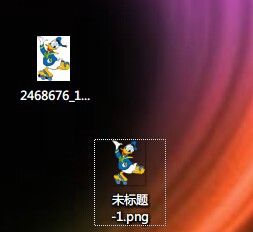
以上是如何制作透明背景图片的全部内容,如果您遇到相同的问题,可以参考本文中介绍的步骤进行修复,希望对大家有所帮助。